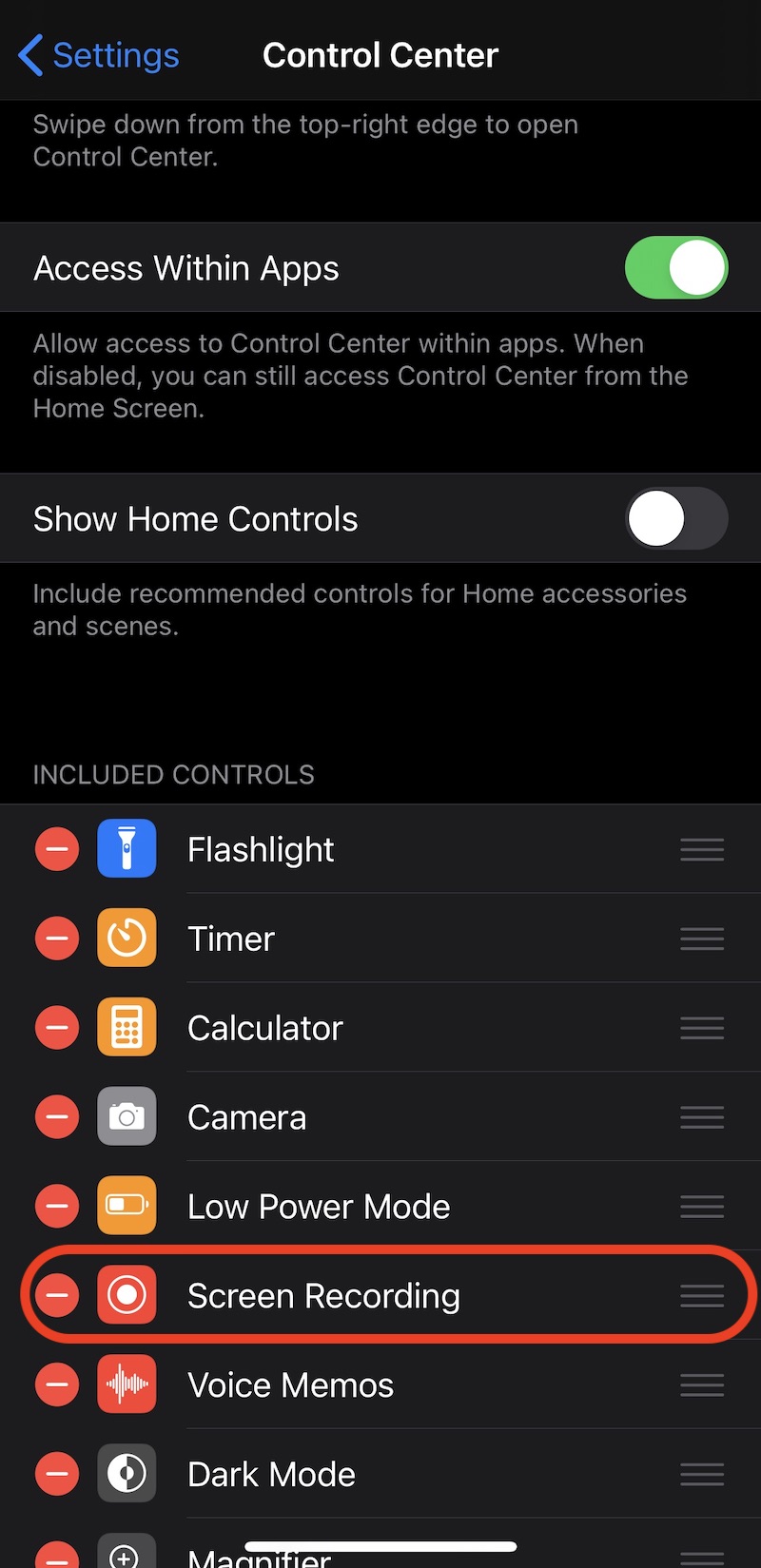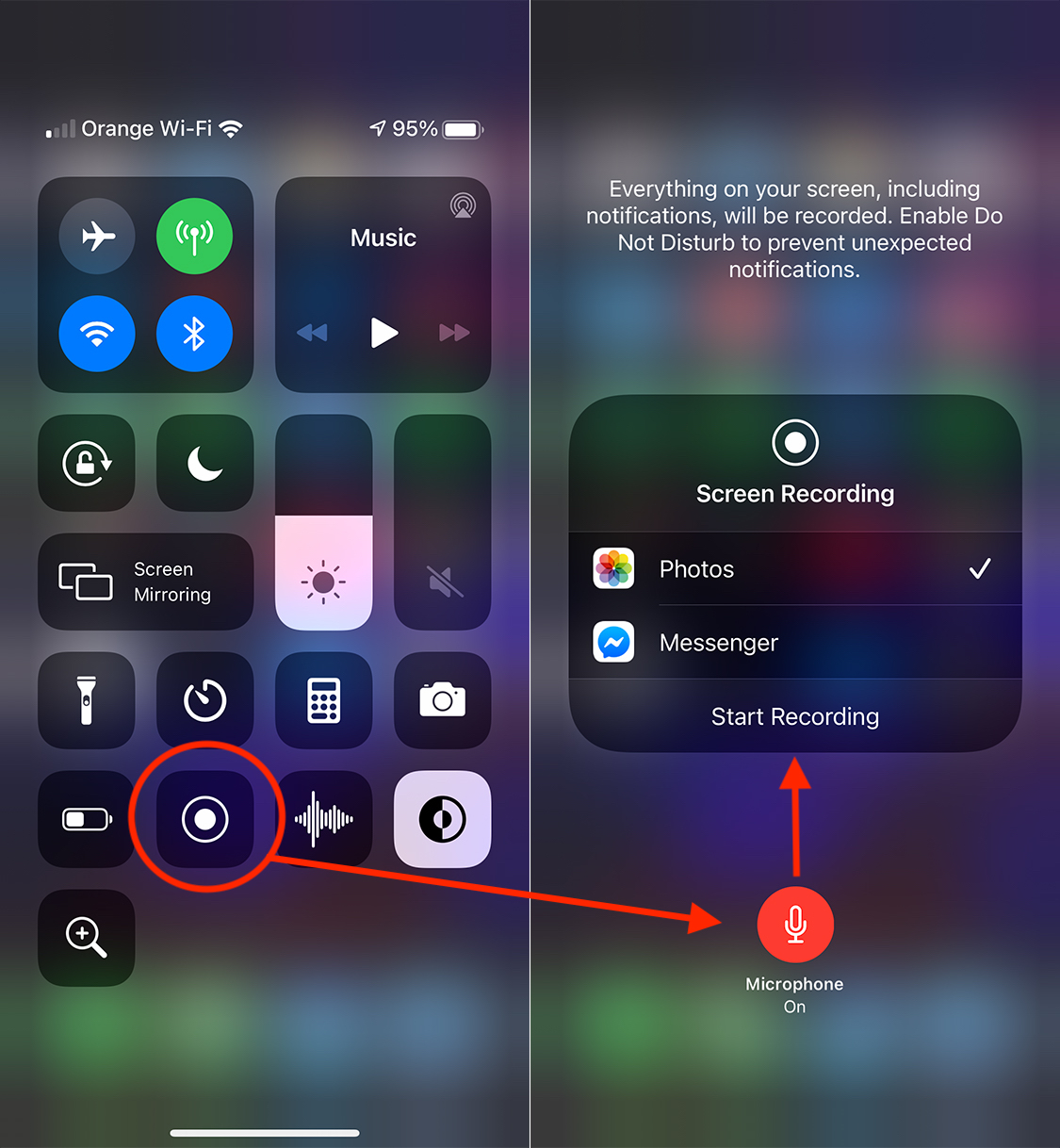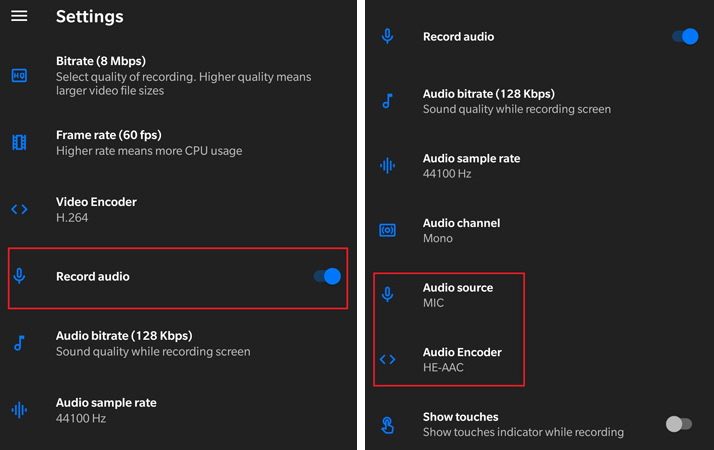iOSとAndroidでWhatsAppビデオ通話を音声付きで録音する方法
AndroidおよびiOSでのWhatsAppビデオ通話録音とオーディオ
WhatsAppは、現時点で群を抜いて最大のチャットアプリケーションであり、友人、家族間の通信、およびビジネスや運用の両方の目的で広く使用されています。
WhatsAppアプリケーションは主にテキストチャット用に設計され、その後開発され、 ビデオ通話, 音声通話、ファイルの送受信、グループビデオ通話、その他多くのオプション。
WhatsAppにはないオプションは、音声通話と音声付きのビデオ通話を録音するためのものです。 WhatsAppや他の同様のアプリケーションにビデオ通話録音オプションがない理由は簡単です。 米国およびヨーロッパを含む世界中の多くの国のプライバシー法に違反しています。 通常、WhatsAppでプライベートディスカッションを録音することは許可されていません。音声でビデオ通話を録音することははるかに困難です。
ただし、Androidオペレーティングシステムを搭載したスマートフォンとiPhone(iOS)の両方で、WhatsAppビデオ通話と通話音声を録音(音声録音)する可能性があります。 WhatsAppで開催されたセッションから重要なディスカッションを録音する必要がある場合は、セッションのビデオとオーディオの録音を行うことをディスカッションパートナーに事前に知らせることをお勧めします。
iPhoneでWhatsAppビデオ通話を録音する方法(iOS)-WhatsAppビデオ通話録音/ iPhone
iPhone ユーザーの場合、WhatsApp から音声付きのビデオ通話を録画するのが最も簡単です。デフォルトでは、Apple は iPhone si iPad オプション スクリーンレコーディング。 このオプションを使用すると、iPhoneの画面にあるすべてのものを録音できます。 スクリーンレコーディング、iDeviceからキャプチャした画像と音声に加えて、 周囲の音も記録します.
1. コントロール センターで [画面録画] オプションを有効にします (有効になっていない場合)。設定?コントロールセンター?画面録画。
2. WhatsAppでビデオ通話を開始し、画面の右側を上から下にスワイプしてコントロールセンターを開きます。 画面の記録アイコンに移動してXNUMX秒間押し続け、開いたメニューでマイクをアクティブにします。
3。 '録音を開始」録音を開始します。
最後に、上部にある赤いボタンを押してビデオ通話の録音ファイルを閉じ、WhatsAppに保存します。 写真ギャラリーで見ることができます。
AndroidでWhatsappビデオ通話を録音する方法-WhatsAppビデオ通話録音
残念ながら、Androidの画面記録オプションは、音声によるアプリケーションからのビデオ記録をサポートしていません。
1.アプリケーションをAndroidスマートフォンにダウンロードしてインストールします スクリーンレコーダー.
2。 アプリケーションを開きます スクリーンレコーダー、に行く 設定そして、 ビデオ設定 アクティブにする オーディオを録音する.
3.「オーディオソース"セットする"MIC"そして"HE-AAC「 オーディオエンコーダ.
これらの設定を行った後、アプリケーションを開き、ビデオ録画を開始します。 WhatsAppでビデオ通話を開始すると、スクリーンレコーダーアプリケーションによってセッションが記録されます。
最後に、録画したビデオファイルがスマートフォンのアプリケーション設定で指定されたフォルダーに保存されます。
したがって、この AndroidでWhatsAppビデオ通話を録音する最も効率的な方法です.